Как восстановить заводские настройки ноутбука XiaoMi, если он не запускается
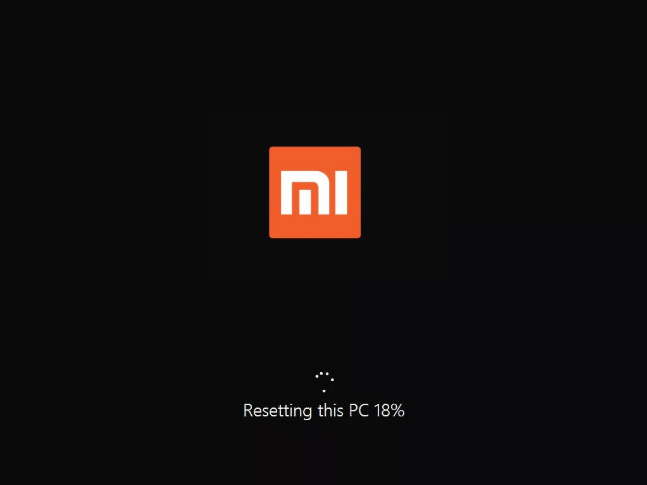
В Windows 10 есть параметр «Сбросить настройки компьютера», который быстро восстанавливает заводскую конфигурацию Windows по умолчанию. После восстановления заводских настроек системы все установленные программы и настройки будут удалены. Это гарантирует, что у вас свежая система. Любые проблемы, вызванные сторонним программным обеспечением, повреждением системных файлов, изменением системных настроек или вредоносным ПО, должны быть устранены путем перезагрузки компьютера. Из этого туториала Вы узнаете 2 способа восстановить заводские настройки XiaoMi Laptop Air и Pro.
Как сбросить настройки ноутбука XiaoMi
Если ваша Windows 10 запускается правильно, и вы можете легко получить доступ к своей системе. Перейдите в поле поиска в меню «Пуск», введите «Сбросить этот компьютер» и нажмите клавишу «Ввод», чтобы открыть его.
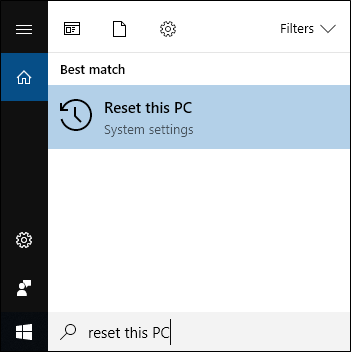
В разделе «Сбросить этот компьютер» найдите и нажмите «Начать». Вы можете удалить файлы или сохранить их.
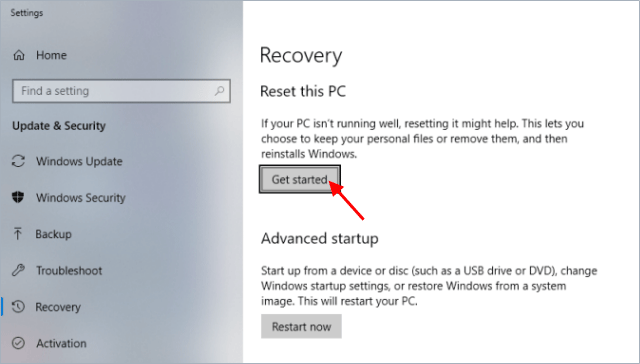
Если вы заблокированы в системе и не можете получить доступ к своей операционной системе Windows, возможно, вы забыли пароль или заблокированы по какой-либо другой причине. Не волнуйтесь! Вы можете получить доступ к расширенным параметрам запуска, удерживая клавишу Shift, когда вы выбираете Power> Restart в правом нижнем углу экрана входа в систему.
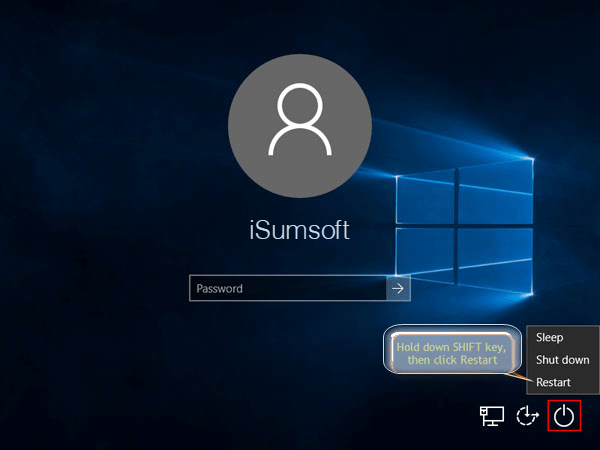
После перезагрузки компьютера выберите Устранение неполадок> Сбросить этот компьютер. Выберите «Сохранить мои файлы», «Удалить все» или «Восстановить заводские настройки», чтобы продолжить.
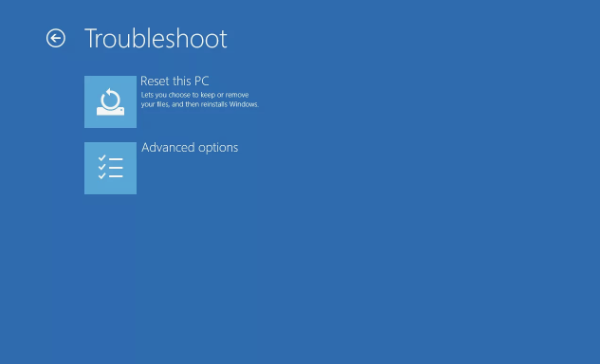
Подождите, пока процесс Reset This PC подготовится к запуску.
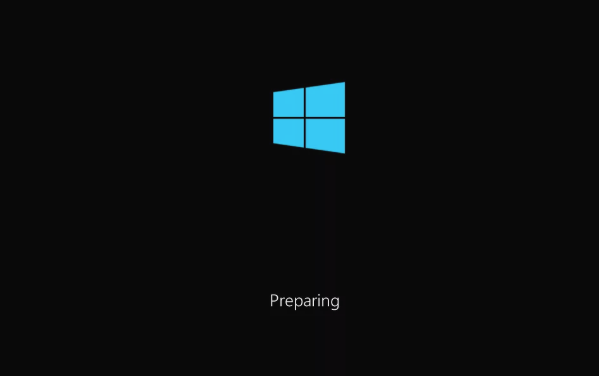
Если вы не можете перейти на экран входа в систему, используйте диск восстановления или установочный носитель для перезагрузки компьютера.
Используйте установочный носитель Windows, чтобы восстановить заводские настройки ноутбука
Если ваш ноутбук XiaoMi не запускается и вы не создали диск восстановления, загрузите установочный носитель и используйте его для сброса настроек ноутбука.
1. Создайте установочный USB-диск.
Загрузите установочный носитель Windows 10 на внешнее запоминающее устройство, на котором имеется не менее 8 ГБ свободного места.
На рабочем ПК перейдите в Сайт загрузки программного обеспечения Microsoft. Загрузите средство создания носителей Windows 10 и запустите его. Выберите Создать установочный носитель для другого ПК. Выберите язык, выпуск и архитектуру (64-разрядная или 32-разрядная). Выберите USB-накопитель и нажмите Далее. Следуйте инструкциям по созданию установочного носителя и нажмите Готово.
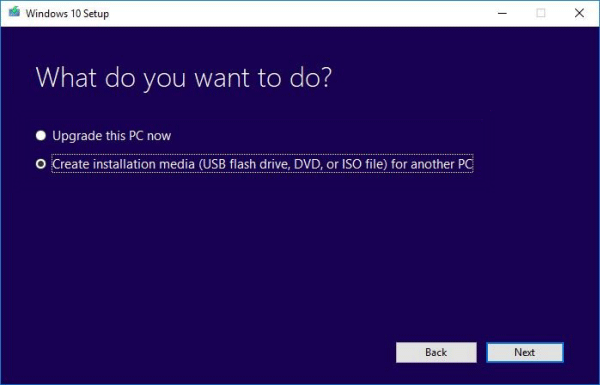
2. Загрузите ноутбук XiaoMi с USB-диска.
Подключите созданный установочный USB-накопитель к нефункциональному ноутбуку XiaoMi, а затем включите его. Как только вы увидите логотип MI, сразу несколько раз нажмите клавишу F12, чтобы открыть меню параметров загрузочного устройства. С помощью клавиши со стрелкой вверх или вниз выберите жесткий диск USB и нажмите Enter.
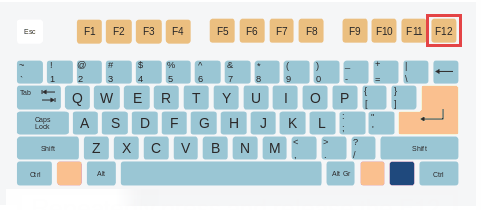
3. На экране начальной настройки введите свой язык и другие предпочтения, затем нажмите Далее.
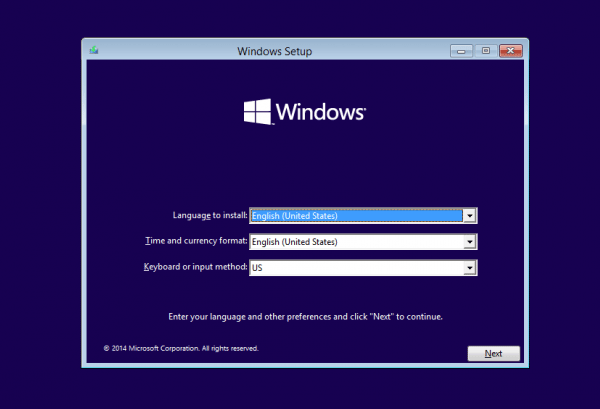
Примечание. Если вы не видите экран настройки, возможно, ваш компьютер не настроен для загрузки с диска. Возможно, вам придется изменить порядок загрузки вашего ПК. Что делать: перезагрузите компьютер и сразу же нажмите F2, чтобы получить доступ к меню BIOS.
Оказавшись там, отключите безопасную загрузку и очистите ключи, затем перейдите к включению загрузки с USB, выбрав Порядок загрузочных устройств, установите USB-HDD в качестве первого варианта загрузки. Нажмите F10, чтобы сохранить изменения и выйти. При перезапуске он загрузится с USB-накопителя.
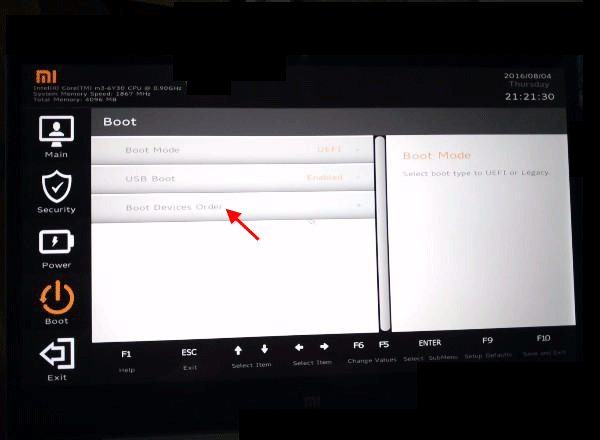
4. Выберите Восстановить компьютер.
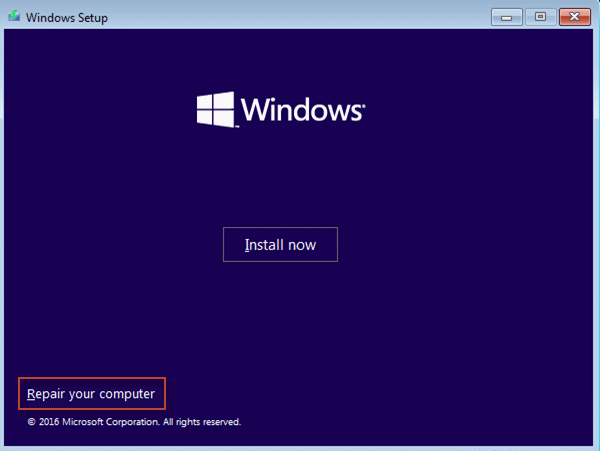
5. На экране «Выберите параметр» выберите «Устранение неполадок».
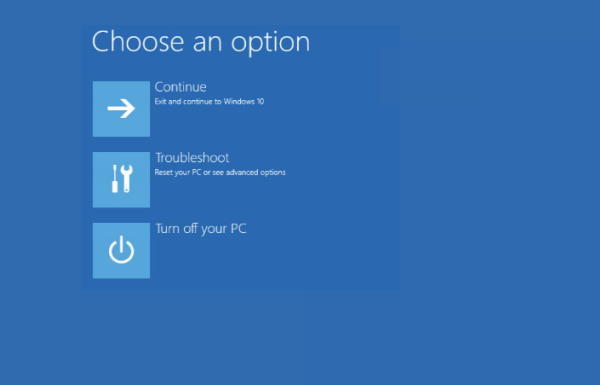
6. Здесь вы можете выбрать «Сбросить этот компьютер», чтобы переустановить Windows 10. При этом будут удалены установленные вами приложения и драйверы, а также изменения, внесенные в настройки, но вы сможете сохранить или удалить свои личные файлы.
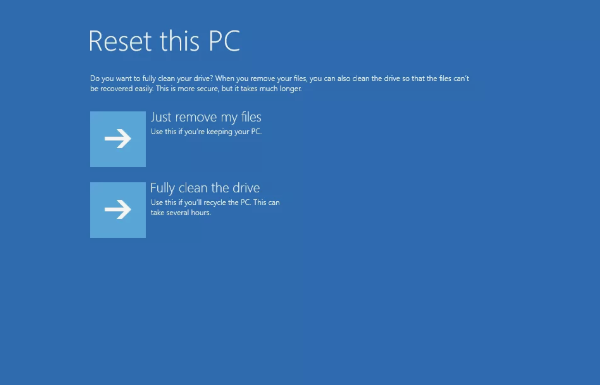
Связанные : Как сбросить пароль Mi Notebook, если забыли пароль для входа? Вы можете посмотреть следующее видео и выполнить подробные инструкции, которые помогут вам решить эту проблему.
